一. 运行环境:
操作系统 Windows 10 64bit TortoiseGit (2.2.0.0) 64bit git(2.9.2.1) 64bit
注意:请确保环境正确,软件的位数相匹配。
二. 使用Git管理项目
- 首先在硬盘中新建一个文件夹叫“test”,打开它;
- 单击右键并选择 “Git Create repository here…” 创建新的 git 仓库。
- 然后再创建 一个文件 “test.txt” 插入文本“test” ,并使用 Git Commit 提交。
- 看一看你的文件和文件夹有没变化,如果提交以后没有显示图标,我们讨论的问题出现了。
三. 修复TortoiseGit文件夹和文件图标不显示
- 按Win+R键打开运行对话框,输入 regedit ,打开注册表;
- 找到 HKEY_LOCAL_MACHINESoftwareMicrosoftWindowsCurrentVersionExplorer;
- 新建一个“字符串值”名称为 “Max Cached Icons” 值是 “2000”;
- 重启一下电脑,看图标是否显示。
- 如果图标还不显示,看下一步。
四. 修改注册表
(1)在弹出的注册表编辑器中找到HKEY_LOCAL_MACHINESOFTWAREMicrosoftWindowsCurrentVersionExplorerShellIconOverlayIdentifiers这一项。
(2)找到后可以发现在该项下有很多个,而Windows Explorer Shell 支持的 Overlay Icon 最多 15 个,Windows 自身使用了 4 个,只剩 11 个可扩展使用。
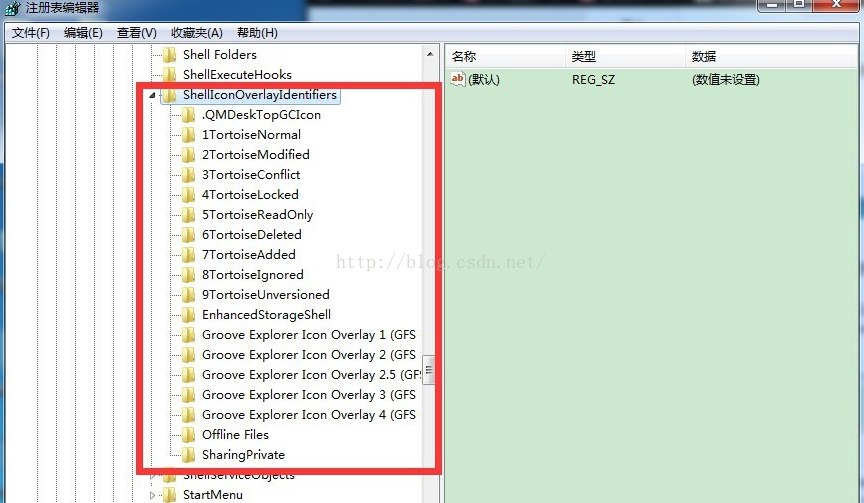
(3)编辑HKEY_LOCAL_MACHINESOFTWAREMicrosoftWindowsCurrentVersionExplorerShellIconOverlayIdentifiers,修改tortoise相关的名称(如在名称前加一个空格前缀,并加数字)。
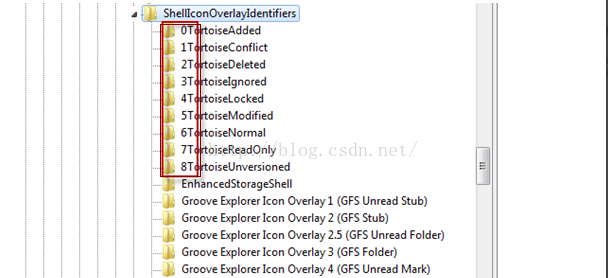
(4)重启电脑,图标正常显示。